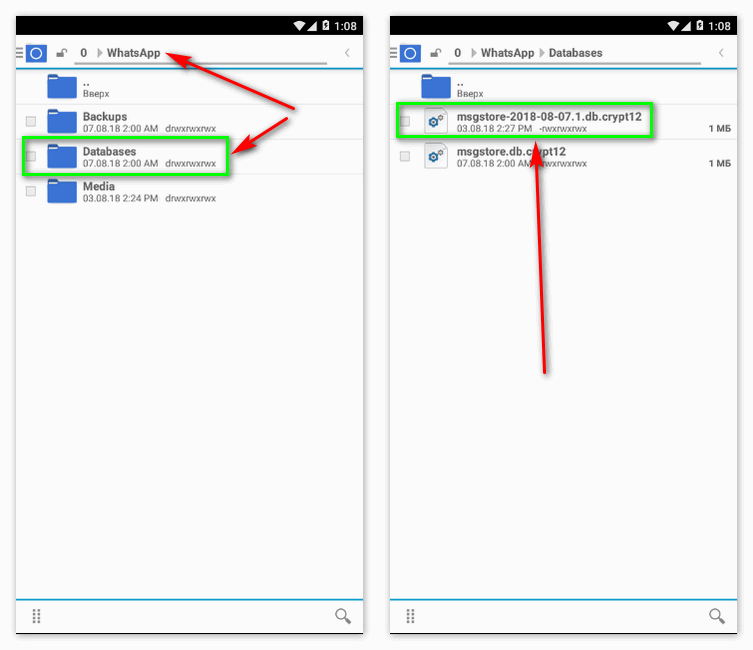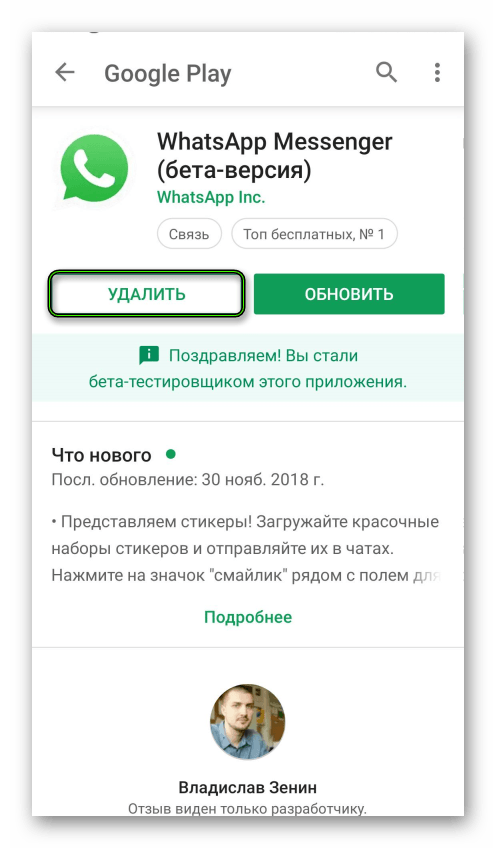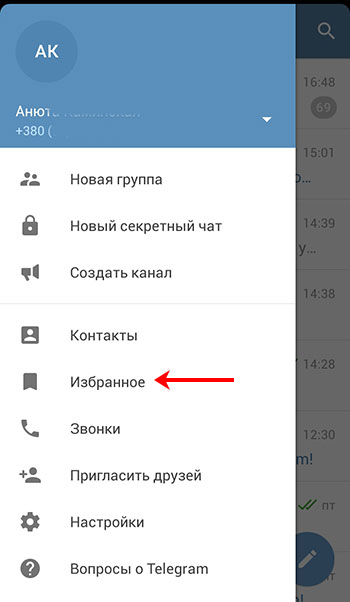Как отправить приглашение в группу в ватсапе
Содержание:
- Как отправить ссылку на группу, если ты – не админ
- iOS
- Как выйти из группы
- Способы отправки приглашения на телефоне
- Как выйти
- На Айфоне
- Как вернуться в группу обратно
- Настройки
- Особенности групп в WhatsApp
- Как найти группу в Whatsapp
- Создаем свои сообщества
- Используем записную книжку
- Как добавить контакт в WhatsApp на компьютере
- Удаляем общие беседы
- Присоединение контакта к группе на Android
- Как пошагово создать групповой чат
- Как вступить в группу в WhatsApp
- Как сделать приглашение в группу WhatsApp
Как отправить ссылку на группу, если ты – не админ
Любой участник группы в WhatsApp может переслать ссылку, с помощью которой администратор сообщества добавил абонента.
Если сообщений в чате много, то нужно открыть поиск по ним, ввести запрос «присоединиться» в соответствующее поле и нажимать на стрелку вверх или вниз, пока нужная запись не появится на экране. Адрес копируется или пересылается нажатием соответствующей кнопки, которая появится после выделения.
Пересылается ссылка, ранее присланная администратором.
Если пользователь удалил ссылку или она не дошла до него, то он не сможет добавить новых участников в группу, не имея соответствующих прав.
iOS
C помощью приложения WhatsApp для iPhone добавлять участников в свои группы не сложнее, чем в среде вышеописанного Android. Здесь также доступно два подхода.
Способ 1: Контакты
Осуществить пополнение списка участников группового чата в ВатсАп проще всего, если данные привлекаемых пользователей сохранены в адресной книге вашего мессенджера.
-
Запустите WhatsApp в среде iOS и перейдите в группу, куда нужно добавить новых лиц. Коснитесь имени объединения вверху экрана, что приведёт вас к списку опций, применимых к чату.
-
Найдите в перечне возможностей секцию, содержащую список присоединившихся к чату, и тапните в ней по пункту «Добавить участников». Далее установите отметки возле одного или нескольких контактов – их аватарки автоматически продублируются в расположенной над списком записей адресной книги области.
-
Завершив выбор новых участников сообщества, коснитесь «Добавить» вверху экрана справа, а затем одноименную кнопку в области-запросе.
-
На этом добавление людей в группу ВатсАп завершено, а эффективность мероприятия подтверждается системным сообщением, пришедшим в сообщество.
Способ 2: Ссылка-приглашение
Конечно же, в созданную вами группу участников мессенджера могут вступить не только те люди, с которыми вы контактируете непосредственно. Новые пользователи могут быть привлечены в объединение путём передачи им специальной ссылки, а ваша задача в этом случае — обеспечить доставку приглашения.
-
Перейдите в созданный вами чат и откройте список параметров, коснувшись наименования группы вверху экрана.
-
Далее пролистните перечень опций до отображения области, озаглавленной «Число участников», и нажмите в ней «Приглашение в группу».
-
На следующем экране представлена ссылка,
которую можно передать другим людям самыми разнообразными методами:
- «Поделиться» — нажмите по этому значку, чтобы открыть перечень средств, с помощью которых доступна пересылка приглашения с вашего iPhone. Здесь представлены SMS, электронная почта, все установленные на девайсе программы-клиенты мессенджеров и соцсетей. Тапнув по иконке любого сервиса, выберите канал для передачи приглашения лицу, получающему доступ в ваше сообщество.
- «Копировать» — нажав эту кнопку, вы поместите текст ссылки-приглашения в буфер обмена iOS, после чего сможете вставить её в любое приложение, доступное для просмотра потенциальными участниками вашего сообщества. К примеру, такой подход удобно использовать, чтобы приглашать новых пользователей в объединение с помощью третьих лиц.
«QR-код» — выбрав этот метод трансляции приглашения для пополнения аудитории группы, вы преобразуете ссылку в изображение, которое затем можно сохранить и разместить, к примеру, на какой-либо площадке в интернете.
Передав ссылку по назначению, ожидайте, когда будущий участник группы перейдёт по ней и присоединится к объединению – в этот момент в сообществе появится сообщение, подтверждающее эффективность выполненных вами действий.
Как выйти из группы
Выйти из группы в WhatsApp очень просто:
- Откройте групповой диалог.
- Нажмите на название группы (iOS, Windows и Mac) или «Ещё» (Android).
- Пролистайте информацию до конца и нажмите «Выйти из группы».
Если вы решили, что содержание группы неприемлемо, вы можете также пожаловаться на неё
Группами в WhatsApp легко управлять и пользоваться. Ищите собеседников по интересам, вступайте в различные диалоги и свободно выходите из них, когда посчитаете нужным — весь этот функционал доступен как на приложении на смартфоне, так и на клиенте для ПК.
Рубрики: интернет | Мессенджеры Тэги: whatsApp
Способы отправки приглашения на телефоне
Если нужный пользователю человек не имеет аккаунта в “Ватсапе”, его можно пригласить или через сам телефон, или через персональный компьютер.
На Андроид
Первый способ:
- Открыть “Ватсап”, зайти в чаты и кликнуть справа внизу по зеленой иконке.
- В новом окне выбрать «Пригласить друзей», после этого появятся мессенджеры, установленные в мобильном гаджете.
- Из них выбирается тот, где у приглашаемого абонента есть аккаунт.
- Затем в открывшемся списке необходимо найти нужного человека, кликнуть по его данным. Оппоненту будет отправлено SMS с приглашением скачать приложение WhatsApp.
- Если данных будущего собеседника нет в мессенджерах, нужно будет ввести его имя и телефон вручную. После такой манипуляции данные сохранятся и в “Вацапе”, и в телефонной книге.
- Когда абонент установит себе приложение, он автоматически добавится в список контактов приложения.
Второй способ:
- В приложении “Ватсап” справа вверху нажать 3 точки.
- Из открывшегося списка выбрать «Настройки».
- Далее в «Настройках» кликнуть по пункту «Пригласить друга».
- Откроются мессенджеры, которые есть на устройстве с Android. Затем требуется войти в телефонную книгу, найти аккаунт нужного человека и, кликнув по его данным, отправить приглашение установить “Ватсап”.
- При ручном вводе имени и телефона абонента его данные автоматически сохранятся в телефонной книге гаджета.
На iPhone
Надо выполнить следующие действия:
- Запустить “Вацап”.
- На экране приложения кликнуть по значку «Настройки», который находится справа внизу. В открывшихся настройках нажать пункт «Рассказать другу».
- Выбрать в мессенджерах, существующих на iРhone, удобный способ для сообщения.
- В гаджете найти нужный аккаунт или самостоятельно ввести имя и телефон.
- В выбранном аккаунте кликнуть по данным, и приглашение будет отправлено абоненту.

Добавление контактов на iPhone.
Как выйти
Мы подробно рассказали вам, как в Ватсапе зайти в группу – а можно ли отказаться от участия в переписке? Разумеется, можно – если вы больше не хотите общаться, просто покиньте гостеприимный ранее чат.
Итак, чтобы выйти из группы в Ватсапе, Вам придется сделать следующее:
- Откройте мессенджер Ватсап и перейдите к разделу с беседами;
- Найдите нужное сообщество и откройте его;
- Если пользуетесь Айфоном, кликните на название диалога на верхней панели;
- Если пользуетесь Андроидом, жмите на три точки в правом верхнем углу и выбирайте пункт «Инфо»;
- Пролистайте экран и найдите иконку «Выйти из…»;
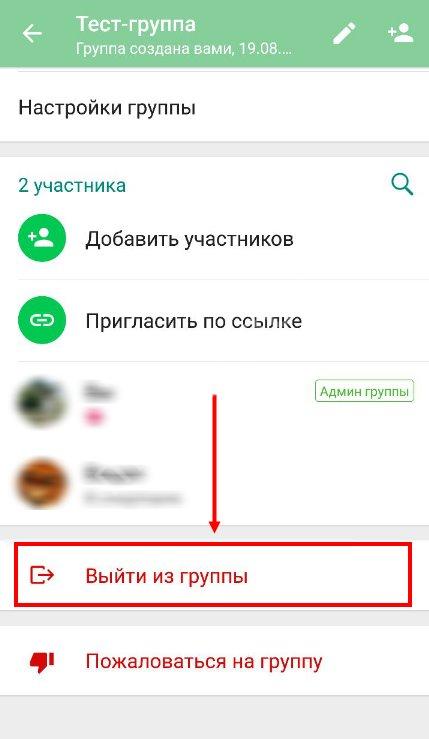
- Подтвердите действие и вернитесь на основной экран;
- Задержите палец на названии (Андроид) или сделайте свайп влево (Айфон);
- Найдите пункт «Удалить» и подтвердите действие.
Мы подробно обсудили, что нужно сделать для поиска интересного сообщества и поговорили о том, как попасть в группу в WhatsApp. Теперь вы найдете единомышленников, больше новых друзей и сможете переписываться на близкие вам темы в любое время.
На Айфоне
Запускаем приложение WhatsApp.
Переходим во вкладку «Чаты»
Важно, чтоб у вас уже был хотя бы один диалог для того, чтоб настигла возможность создания группового чата. Если до этого вы ни с кем не переписывались, отправьте кому-то коротенькое сообщение
Этого будет достаточно для того, чтоб появилась функция создания группы.
Нажимаем на вертикальное троеточие в верхней части экрана. Выбираем строку создания новой группы.
Выбираем нужные контакты (можно добавлять до 256 человек).
Далее необходимо ввести название создаваемой групповой беседы, добавить фото, нажать на кнопку сохранения.
Теперь вам известно, как пошагово создавать группу в мессенджере WhatsApp. Пользователь имеет возможность придумывать название, добавлять картинку, делать доступные публикации в чате только для админов. Создавайте свои группы, общайтесь со своими друзьями в групповых чатах.
Как вернуться в группу обратно
Если из группы был совершен выход, но хочется обратно возвратиться, нужно написать администратору о своем желании. Тот по приглашению поможет все организовать. В другом случае невозможно начать общение заново, обратно войти в группу в Whatsapp.

В результате, сегодня каждый пользователь, по желанию администратора сообщества, может вступить в группу. Все, что нужно для этого, это получить официальное приглашение управляющего сообществом через ссылку, личное сообщение или специальный код. Далее останется подтвердить свое желание на участие и начать общение
Стоит учесть тот момент, что приглашение участников администратору нужно осуществлять осторожно, поскольку может начаться массовый приход новых, неизвестных людей. Если он не планируется, работать нужно в рамках приведенных выше инструкций
Настройки
Отправлять и получать сообщения в группе, добавлять в нее медиафайлы и документы и даже делать звонки можно без дополнительных настроек. Но если можно сделать общение еще удобнее, то почему бы не воспользоваться этим? Давайте посмотрим, какие опции для коллективной беседы доступны нам в WhatsApp.
Общие
Сейчас поговорим о настройках группы, которые касаются всех ее участников и общих правил работы. Открываем чат, идем в меню, которое прячется за тремя точками в правом верхнем углу, и открываем уже знакомый нам пункт “Данные группы”.
Чтобы изменить аватар, тапните пальцем по текущей картинке и выберите вариант:
- Галерея,
- Камера,
- Поиск в Интернете.
Загрузите новое изображение и выделите область видимости.
Чтобы поменять название беседы, жмем на значок карандаша рядом с текущей темой.
Быстро добавить новых участников можно, нажав на фигуру человечка с плюсиком в правом углу экрана.
Идем чуть ниже под аватарку, тут есть поле для описания, куда можно поместить основные правила общения, цели и задачи чата, важную информацию для вновь прибывших и другие сведения, которые посчитаете нужными.
Спускаемся еще ниже, пролистывая экран, и открываем пункт “Настройки группы”.
Тут можно указать:
- кто может менять данные группы: только администратор или все участники;
- кто имеет возможность отправлять сообщения в чат: админ или все приглашенные;
- добавить или удалить администраторов.
Если пойти еще ниже, то можно пригласить новых собеседников, но об этом мы отдельно поговорим чуть позже.
Персональные
Эти настройки касаются только того, как группа будет выглядеть и работать на вашем устройстве. Открываем окно чата, нажимаем на три точки в углу экрана и смотрим на выпавшее меню. Тут есть 2 интересные опции:
- отключить звук для этой беседы;
- добавить обои, чтобы приятнее было заходить в чат.
Убрать звук в групповом чате, в котором присутствует 10 и более человек и каждый может в любое время что-то написать, – это довольно практичное решение, иначе телефон будет постоянно пищать и отвлекать вас от текущих дел. С другой стороны, надо быть осторожными, чтобы не пропустить важные сообщения.
Если в основном меню нажать на слово “Еще”, можно добавить иконку групповой беседы на экран своего мобильного устройства для быстрого доступа к ней.
В уже известном нам пункте меню “Данные группы” можно настроить уведомления:
- изменить звук для этого чата;
- убрать или установить вибросигнал;
- применить или отказаться от всплывающих уведомлений и подсветки экрана.
Теперь под этим пунктом заходим в раздел “Видимость медиа”. Тут можно отключить сохранение файлов из группы в Галерее телефона. Это довольно удобно, иначе память устройства может быстро заполняться.
Вот и все основные настройки. Пробуйте, экспериментируйте, подстраивайте работу приложения под свои потребности и пожелания.
Особенности групп в WhatsApp
Чем чаты в WhatsApp отличаются от других мессенджеров и соцсетей:
- хорошая защита информации;
- ограниченный доступ и низкая вероятность того, что к беседе смогут подключиться нежелательные люди;
- удобный, приятный интерфейс;
- быстрая организация, создание и настройка.
Чаще всего мы пользуемся приложением в телефоне, но можно легко и быстро установить WhatsApp на компьютере. Это очень удобно, особенно для работы. Получать сообщения в корпоративный чат можно, не отвлекаясь от текущих задач на телефон.
Пользоваться всеми возможностями WhatsApp мы можем бесплатно без рекламы и прочих отвлекающих факторов.
Чтобы продолжить и перейти непосредственно к созданию группы, установите и настройте WhatsApp на своем смартфоне с ОС Android или iPhone.
Как найти группу в Whatsapp
 Найти группу в Whatsapp проще всего через поисковик.
Найти группу в Whatsapp проще всего через поисковик.
Все пользователи соцсети имеют возможность организовать беседу на любую тему. Можно создать как общественный, так и семейный чат. Максимальное количество участников — 256 человек.
Приложение позволяет самостоятельно выбирать любой чат для общения и подавать заявку на присоединение к нему. Групповые чаты удобнее всего находить через поисковик. Но есть и другие способы, которые позволяют отыскать нужное сообщество и стать его участником.
По номеру телефона
Самый простой способ. Администраторы часто указывают свои номера телефонов в тематических пабликах, на форумах, каналах или сайтах, чтобы раскрутить свою группу.
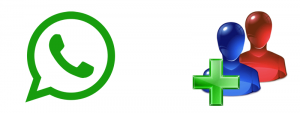 Для добавления нажмите «+» и введите номер.
Для добавления нажмите «+» и введите номер.
Для вступления в группу пользователь должен добавить администратора к списку своих контактов, подать запрос и ждать, пока будет принято решение по поводу вступления в группу. Отслеживание разрешения ведется через вкладку «Чаты». Для добавления телефона нужно выполнить такие действия:
- Активировать Whatsapp.
- Зайти во вкладку «Контакты».
- Нажать на значок «+».
- В поле для набора цифр ввести номер пользователя.
Для сохранения действий нажать кнопку «Готово» или «Сохранить».
По названию
Если у пользователя много контактов и он знает название беседы, ее можно найти так:
- Зайти в Whatsapp.
- Перейти во вкладку «Чаты» и найти изображение лупы в верхней части экрана.
- В поле для текста рядом с лупой набрать искомое название.
- Просмотреть варианты, предложенные системой. Будут отображаться не только сообщества, но и отдельные пользователи.
- Выбрать чаты и
Можно просто пролистать названия, которые отобразились в окне. Этот способ подходит для поиска чатов, которые пользователь создал сам, в которых состоит сейчас либо принимал участие ранее. Для поиска новых сообществ нужно воспользоваться любой поисковой системой, например Google.
Создаем свои сообщества
Начинающему пользователю обычно проще создать свой чат в Вацапе, чем находить чужие и проситься в них. Потому что мессенджер в первую очередь устанавливают для общения с людьми, которых хорошо знают, а новые знакомства заводят уже потом.
Допустим, у вас есть ряд друзей, которых вы хотите добавить в общий групповой чат для обсуждения какого-то вопроса или просто, чтобы общаться на интересные темы и делиться картинками и видео. Обсуждать это с каждым другом отдельно, особенно во время работы – это нерационально использовать время, поэтому иногда просто необходимо создать группу в WhatsApp.
К тому же, если вы возьметесь организовывать групповой чат самостоятельно, то получите все преимущества администратора беседы:
- Сможете добавлять людей в созданный чат и удалять их из него на своё усмотрение.
- Получите право называть беседу так, как нравится вам.
- Сможете удалить чат насовсем, если он вам надоест.
Итак, чтобы создать группу в Ватсапе, вам нужно: 1.Запустить приложение.
2.Перейти на вкладку «Чаты».
3.Зайти в основное меню (для устройств на Android – кнопка в виде трёх точек).
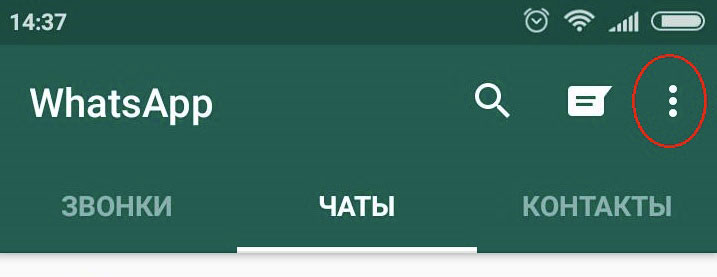
4.В открывшемся меню выбрать опцию «Новая группа» (для Android), или просто нажать на ссылку «Новая группа» во вкладке «Чаты», если у вас iPhone.
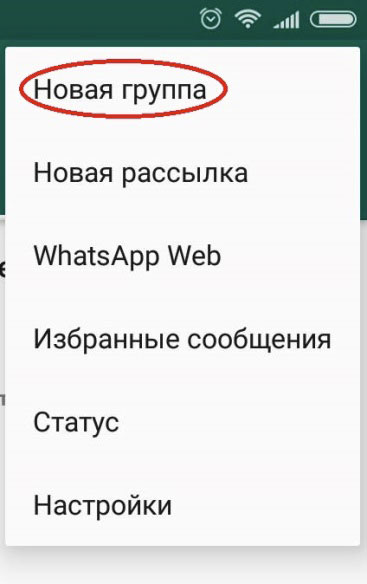
5.Теперь откроется ваш список контактов, откуда вы можете добавлять в чат нужного человека или сразу нескольких людей. Чтобы это сделать, просто поставьте галочки возле их имени. Аватарки выбранных друзей переместятся наверх.
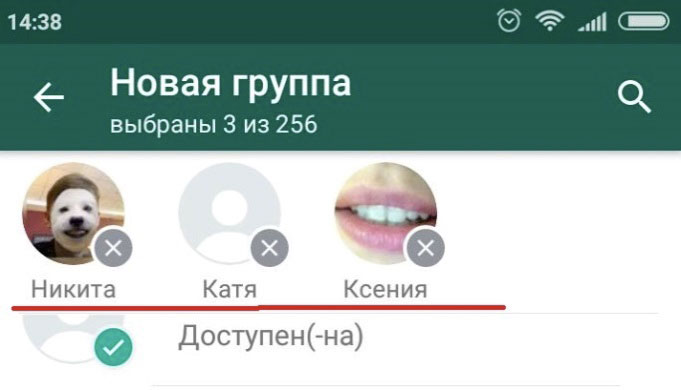
6.Когда вы нажмете на зеленую стрелку внизу экрана, то попадёте на окно редактирования чата. Здесь вам нужно решить, как назвать группу, введя это название в поле «Тема». Тут же можно выбрать картинку для вашей новой беседы. Установить нужную поможет кнопка с фотоаппаратом.
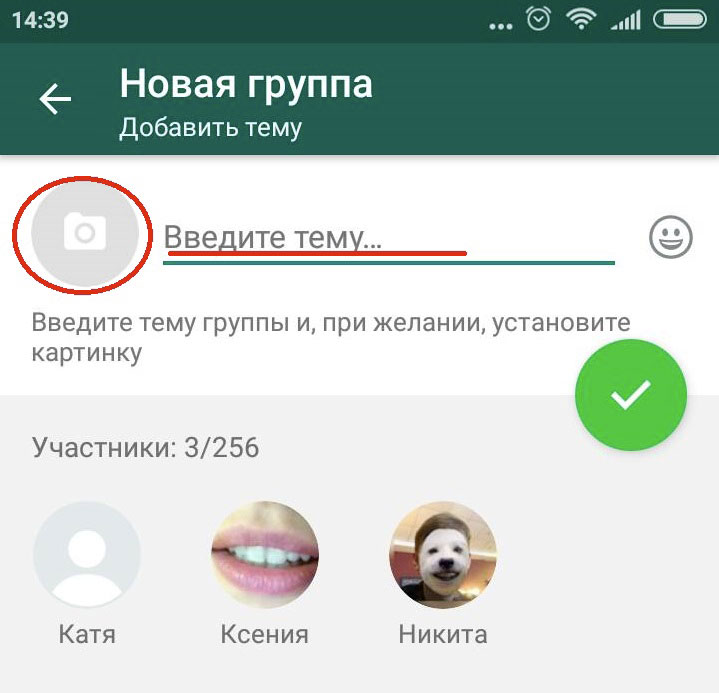
Картинки и названия групп можно менять в любое время, даже если чат существует уже несколько месяцев.
7. Теперь осталось только нажать на зелёную галочку – и можно начинать общение в группе! Скорее напишите всем: «Привет!»
Используем записную книжку
Самым простым способом добавления новых контактов в WhatsApp является внесение номера желаемого собеседника в записную книжку на телефоне.
Нажимаем на значок «Контакты», который находится на рабочем столе смартфона.
Выбираем значок плюса, который располагается рядом с окном поиска.
Открывается страница добавления нового контакта. Вводим имя человека, его номер телефона. Нажимаем кнопку «Сохранить».
Открываем Messenger WhatsApp. Находясь во вкладке «Чаты», нажимаем на значок создания нового диалога.
На открывшейся странице нажимаем на вертикальное троеточие, которое располагается в правом углу сверху.
В раскрывшемся меню выбираем строку «Обновить».
Теперь нам доступна возможность обнаружения нужного контакта.
Как добавить контакт в WhatsApp на компьютере
Для этого используют эмулятор BlueStacks.
Порядок действий:
- Установить на компьютер BlueStacks. Войти в приложение через свой аккаунт в Google.
- Через эмулятор скачать “Вацап”.
- Разрешить сервису доступ к пользовательским данным.
- Если в Google есть резервная копия контактов пользователя, то их синхронизация в установленном сервисе пройдет автоматически.
- Если резервной копии в Google нет, то в приложении на ПК надо нажать значок «Начать чат» в нижнем правом углу.
- В следующем окне кликнуть по пункту «Пригласить друзей». Затем в новом окне вручную ввести имя и номер нужного абонента. Данные добавятся в сервис и телефонную книгу.
Найти в проводнике файл с контактами и кликнуть по нему. Файл загрузится в BlueStacks. После этого перейти в “Вацап” на ПК и в окне, где должны быть номера телефонов, нажать пункт «Импорт из накопителя». Данные будут добавлены в WhatsApp на компьютере. Тем самым сможете добавить контакт в ватсап.
Удаляем общие беседы
Если же группа становится ненужной (например, праздник, который вы планировали, прошел), а лишний чат мешает находить те, в которых идут актуальные обсуждения, то всегда есть возможность удалить группу в WhatsApp.
Но будьте внимательны, чтобы совсем удалить чат, вам нужно будет вручную убрать оттуда всех участников. Чтобы это сделать, войдите в группу и нажмите на её название для перехода в режим редактирования. Затем по очереди нажимайте на имя каждого участника и выбирайте в открывшемся меню «Удалить».
Понять, что всё получилось, очень просто: удаленный контакт пропадет из списка. После этого вам также нужно будет выйти из группы в Ватсапе самому. Только после того, как вам удастся покинуть чат, опция удаления станет доступна, и вы сможете отправить чат в архив, просто нажав на появившуюся ссылку «Удалить».
Присоединение контакта к группе на Android
Чтобы добавить в группу в Ватсапе человека на телефоне с ОС Android, следует выполнить следующие действия:
- Включить мессенджер.
- Перейти к списку чатов.
- Открыть группу, куда будет добавлен новый пользователь.
- Запросить контекстное меню (кликнув на значок вверху экрана).
- Выбрать в открывшемся списке пункт «Инфо о группе».
- Нажать команду «Добавить участников».
- В контактах найти номер телефона того пользователя, которого необходимо включить в группу, и, нажав на него, отправить приглашение.
- Для завершения процесса нажать на галочку, стоящую на экране сверху или кнопку «Готово».
Проще всего добавить участника в сообщество, если его координаты есть в телефоне добавляющего. Но даже если он не записан в книге контактов, добавить его можно прямо из приложения.
Общие правила присоединения к сообществу
Независимо от того, с какого вида устройства будет выполняться добавление нового участника в группу, сделать это может только админ сообщества. Примечательно, что в каждом сообществе может быть несколько админов. В таком случае добавлять новых пользователей может каждый из них.
Еще одним условием для добавления в WhatsApp-группу является подключение к приложению самого абонента, который планирует присоединиться к чату. То есть сначала необходимо установить на своем смартфоне мессенджер и только после этого просить о присоединении к сообществу.
Еще один вариант присоединения нового контакта к сообществу – отправка ссылки. Для этого администратору необходимо нажать на одну из тем группового чата, выбрать функцию «Приглашение в группу» и отправить ссылку пользователю, который желает присоединиться к группе.
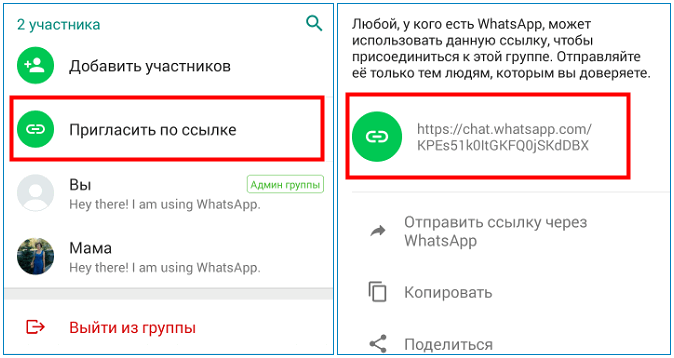
Недостатком же такого присоединения считают то, что ссылкой может воспользоваться абсолютно любой человек, пользующийся приложением Whatsapp. Поэтому отправлять ее стоит только тем, кто заслуживает полного доверия и точно не перешлет ссылку третьим лицам.
Как пошагово создать групповой чат
В создании своей группы в WhatsApp нет ничего сложного. Просто повторяйте за мной все действия, и вы быстро придете к цели.
Шаг 1. Открываем приложение на своем смартфоне или iPhone. Интерфейс программы практически идентичен на гаджетах разных фирм. Я буду показывать на телефоне с ОС Android, но у обладателей гаджетов с iOS не должно возникнуть проблем с тем, чтобы повторить все действия на своем устройстве.
Приложение сразу открывается на вкладке “Чаты”, и нам нужно нажать на значок в зеленом кружочке внизу экрана справа.
Шаг 2. Теперь идем в первый пункт меню.
Есть и второй путь, тоже из 2 шагов:
- Открываем WhatsApp, идем во вкладку “Чаты” и нажимаем на 3 точки в правом углу.
- Выбираем тот же пункт для создания коллективной беседы.
Шаг 3. Дальше наша задача заключается в том, чтобы добавить участников будущего чата. Для этого можно пролистывать список контактов и тапать по нужным людям или воспользоваться поиском. Мне больше нравится второй вариант, но, чтобы никого не забыть, возможно, целесообразнее будет пролистать весь перечень знакомых пользователей WhatsApp.
Примечание: увидеть всех выбранных людей можно вверху экрана. Если кого-то нужно убрать, просто нажмите на крестик рядом с аватаркой.
Шаг 4. Когда все нужные контакты выделены, жмем на стрелку в зеленом кружочке внизу экрана и переходим к следующему шагу.
Шаг 5. Теперь программа предлагает нам назвать новую группу в WhatsApp и при желании выбрать для нее эмблему, аватарку. Тут вы можете дать волю своей фантазии, особенно если чат создается для неформального общения. Придумайте оригинальное смешное название, которое будет поднимать настроение вам и другим участникам. Также можно использовать смайлы. Для этого нажмите на улыбающуюся мордашку справа от названия и выберите подходящий смайлик.
Примечание: максимальная длина названия составляет 25 символов.
Аватар для чата можно загрузить из интернета, взять из Галереи телефона или сделать фото и сразу загрузить его в WhatsApp.
Шаг 6. Когда все основные настройки закончены, нажимаем на “птичку” в зеленом круге.
Вот и все. Мы создали групповой чат в WhatsApp, и его окно сразу открылось перед нами. Вы можете поприветствовать своих коллег, родственников или друзей.
Как вступить в группу в WhatsApp
По приглашению
Если администратор есть у вас в списке контактов, можно написать ему и попросить добавить в группу. Как только он вас добавит, группа автоматически появится в вашем списке чатов. От вас не потребуется никакого подтверждения.
Администратор группы может создать ссылку, нажав на которую, человек автоматически присоединится к группе. Ссылку админ может разместить на сайте (по типу тех, что были описаны выше) либо прислать потенциальному собеседнику в качестве приглашения.
Чтобы присоединиться к группе, вам нужно всего лишь открыть ссылку с устройства, на котором вы зашли в свою учётку WhatsApp (это может быть как смартфон, так и ПК). В течение пары секунд будет проходить проверка приглашения — и новая группа появится у вас в списке чатов.
Если же вы нажали на ссылку, но появилась ошибка («Вы не можете присоединиться к данной группе, так как приглашение было отозвано»), это значит, что администратор закрыл доступ по той ссылке, которую вы нашли. Возможно, он уже закрыл группу или просто не хочет приглашать в неё новых участников. Если у вас есть его номер телефона, попробуйте написать ему лично и попросить пригласить в групповой чат.
Такая ошибка часто возникает, если пытаться искать небольшие группы для неформального общения — они часто угасают сами собой, и админы закрывают ссылки
Как сделать приглашение в группу WhatsApp
Порядок создания ссылок для вступления в групповой чат в этом мессенджере зависит от устройства, а также от операционной системы.
На «Айфон»
Чтобы сделать приглашение в чат с несколькими участниками на этом устройстве, необходимо выбрать тему беседы. Далее нужно нажать кнопку, открывающую окно управления ссылкой.
Адрес можно переслать по электронной почте, через социальную сеть, скопировать в буфер обмена IPhone или отобразить на дисплее в виде двухмерного кода.
Поделиться ссылкой на группу можно через мессенджеры или соцсети.
На «Айфоне» можно также сделать приглашение в группу в «Вацапе» и другим способом. Для этого потребуется перейти во вкладку с перепиской, выбрать нужный чат, провести по экрану справа налево и открыть дополнительное меню. С его помощью открывается панель сведений о группе, после чего создается адрес.
На «Андроид»
Чтобы пригласить человека в группу «Ватсапа» со смартфона на Android, нужно:
- Открыть ее, запустив приложение и выбрав вкладку с чатами.
- Нажать на расположенное сверху поле, содержащее сведения о групповой переписке.
- В открывшейся панели найти кнопку создания адреса, проведя по экрану снизу вверх, и нажать на нее.
- Скопировать ссылку нажатием одноименной кнопки на открывшейся панели.
- Созданную ссылку можно выслать не только через WhatsApp, но и через другие средства связи.
Ссылкой делятся, перейдя в сведения о группе.
Если нужно поделиться адресом через QR-код, то необходимо нажать кнопку его печати на экране. Она вызывается через дополнительное меню в правом верхнем углу.